ライブダム機能解説 声域の調べ方
声域(安定して発声出来る音程の範囲)を調べる
ライブダムでは新たに自分の声域(安定して発声出来る音程の範囲)を調べる事ができる「声域チェック」機能が追加されました。
自分の声域が分かれば、カラオケで曲のキーを変える時の目安になりますので、中々便利な機能です。
機械が音の高さを判定してくれるので、自分でピアノの音等と比較しながら、どこまで音が出せるか調べるよりも正確に声域を判定する事ができます。
声域チェックの始め方1 (デンモクを使って始める)
1.デンモク(カラオケの子機)トップ画面の右下の方にある「採点コンテンツ」を選択します。
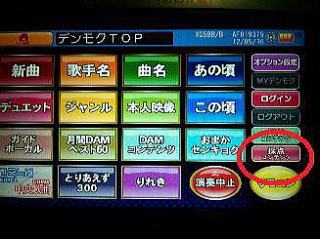
2.画面の左の方にある「ボイトレ」を選択します。
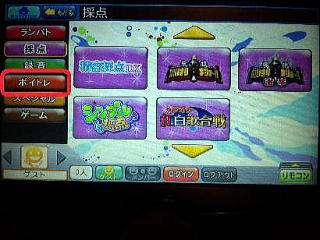
3.「DAMボイストレーニング」を選択します。

4.画面の下の方にある「転送」を選択します。

5.ログインしていない場合は、以下のような注意がテレビ画面に出てきます。「DAM」ボタンを押すと、次の画面に行けます。(「DAM」ボタンはデンモクの「リモコン」メニューの中にあります。)
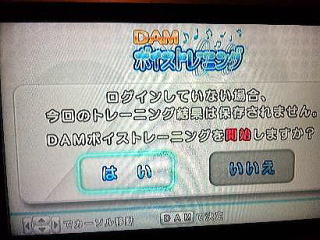
6.「音程高め」か「音程低め」の好きな方を選びます。(デンモクの「リモコン」メニューの中の矢印と「DAM」ボタンを使って選択します。)


7.「声域チェック」を選択します。これで声域チェックを始める事ができます。
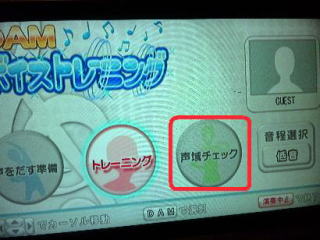
声域チェックの始め方2 (本体を使って始める)
お店によっては、デンモク(カラオケの子機)がライブダムのものでは無く、昔の機種のものな場合があります。
しかし、ライブダムは、本体がタッチパネルになっており、こちらの方で操作する事が可能です。
1.ライブダム本体の左下の方にあるメニューボタンを押します。
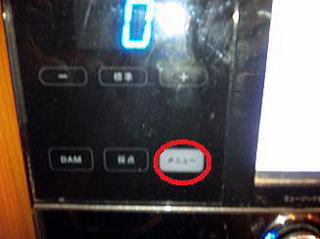
2.メニューの中から「ゲーム」を選択します。

3.画面右下の方にある「DAMボイストレーニング」を選択します。

4.画面右下にある「開始」を選択します。

5.ログインしていない場合は、以下のような画面が出てきます。「はい」を選択(タッチ)すると次の画面に行くことができます。
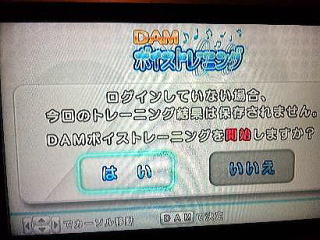
6.「音程高め」か「音程低め」の好きな方を選択(タッチ)します。

7.「声域チェック」を選択します。これで声域チェックを始める事ができます。
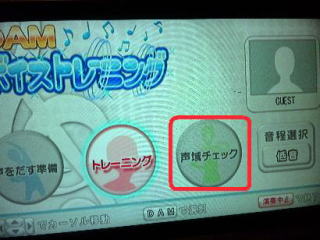
声域チェックの流れ
1.声域チェックの説明が出てきますので、これを読んでから「低音チェックスタート」を選択します。
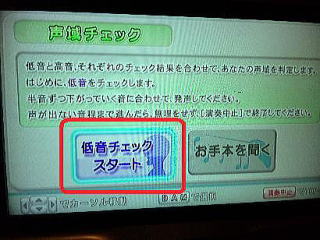
2.伴奏の音に合わせて声を出します。音は半音ずつ下がっていきます。声が出ない低さまで来たら「演奏中止」ボタンを押して、低音のチェックを終了します。

3.低音のチェックが終わったら、次は同様に高音のチェックを行います。
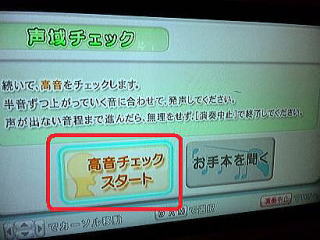
4.高音のチェックが終わるとあなたの声域の測定結果が発表されます。

→ライブダム機能解説 トップページへ